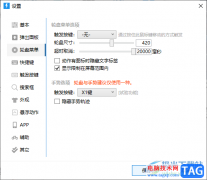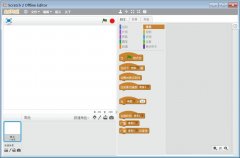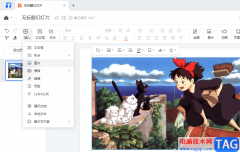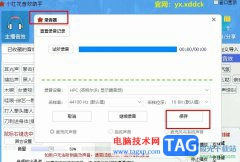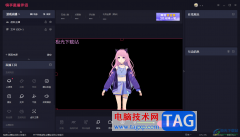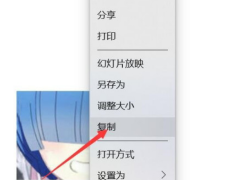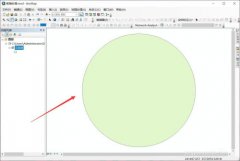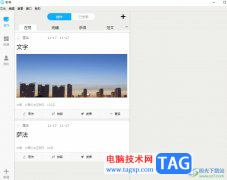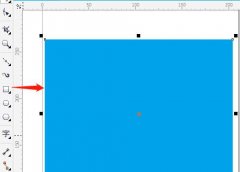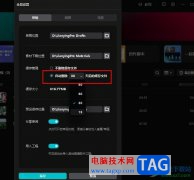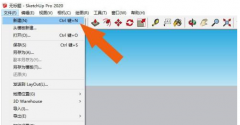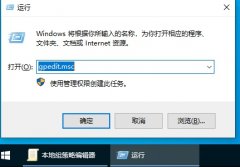钉钉是很多小伙伴都很熟悉的一款软件,我们的日常办公经常会用到该软件,因为在该软件中,我们可以快速的组织并开启一场线上会议,还能够上传或是分享文件,提高工作效率。对于需要记录事情进展的小伙伴来说,钉钉的便签功能也是十分方便的,它可以让我们将重要的事情记录在便签上,还能将便签放在桌面上,方便我们进行查看,对于被误删的便签,我们也能快速恢复。恢复的方法也很简单,我们进入便签的废纸篓页面中,在该页面中找到自己需要恢复的便签,然后右键单击选择“恢复”即可。有的小伙伴可能不清楚具体的操作方法,接下来小编就来和大家分享一下钉钉恢复被删除的便签的方法。
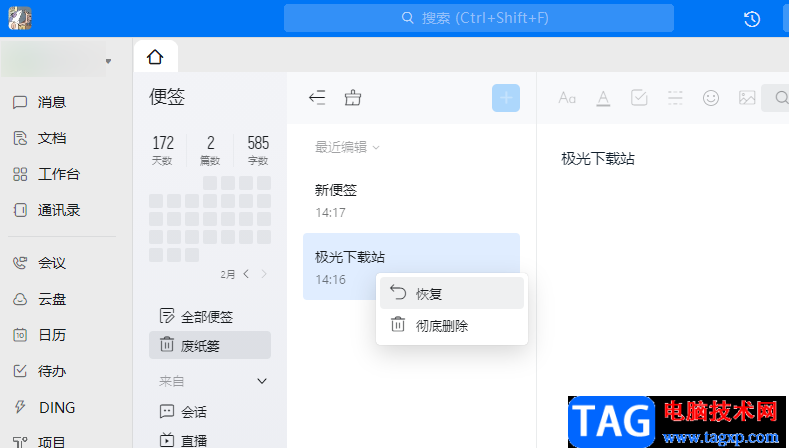
方法步骤
1、第一步,我们先打开电脑中的钉钉软件,然后在页面左侧列表下方找到“更多”选项,点击打开该选项
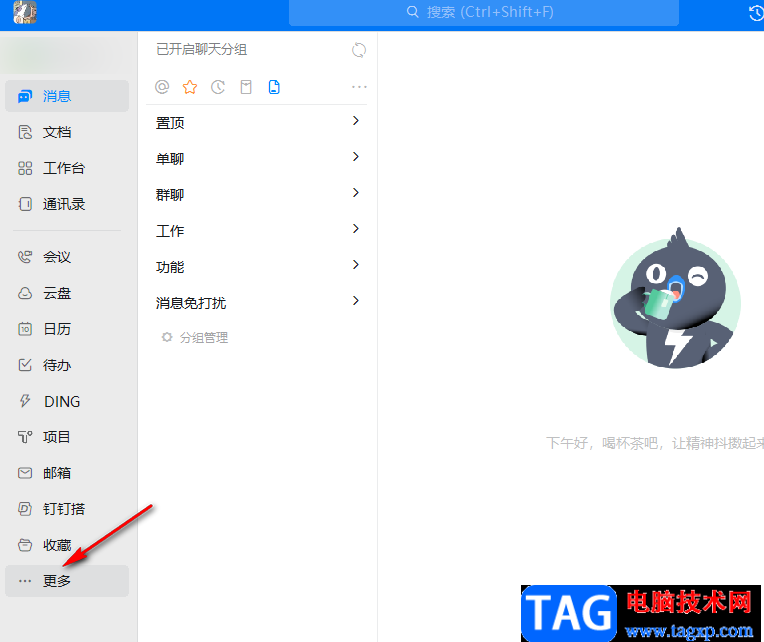
2、第二步,打开“更多”选项之后,我们在更多选项框中找到“便签”选项,点击打开该选项
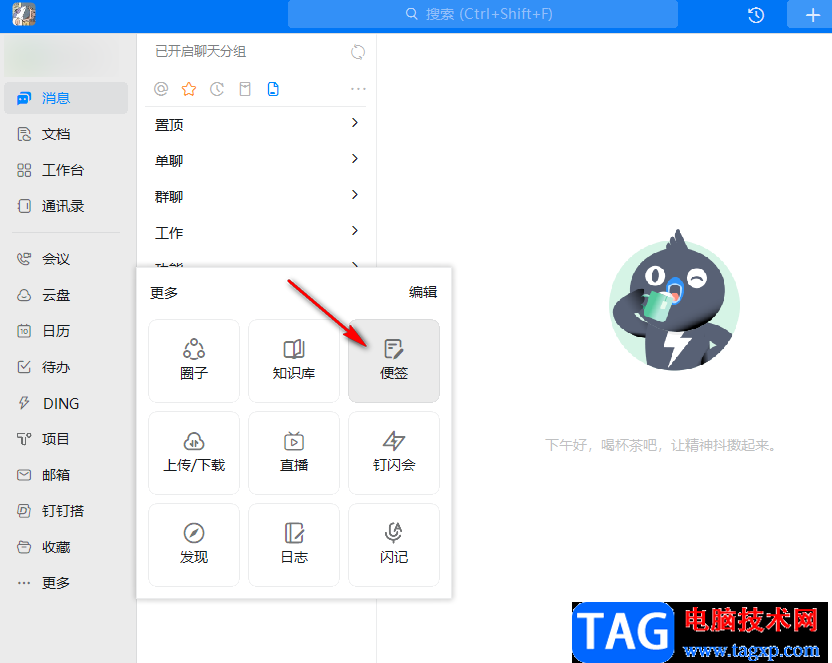
3、第三步,进入钉钉的便签页面之后,我们可以看到所有的便签,选中其中一个,然后右键单击选择“删除便签”选项,就可以将不需要的便签删除了
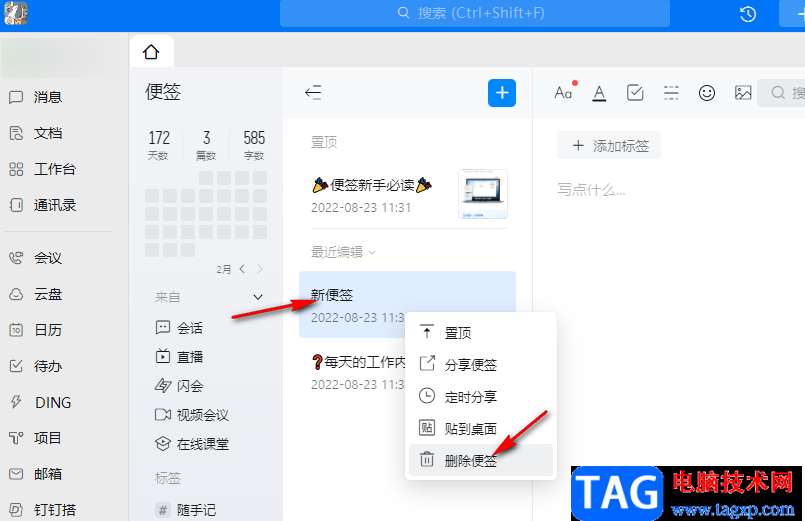
4、第四步,当我们想要恢复删除了的便签时,我们需要在左侧列表中点击打开“废纸篓”工具
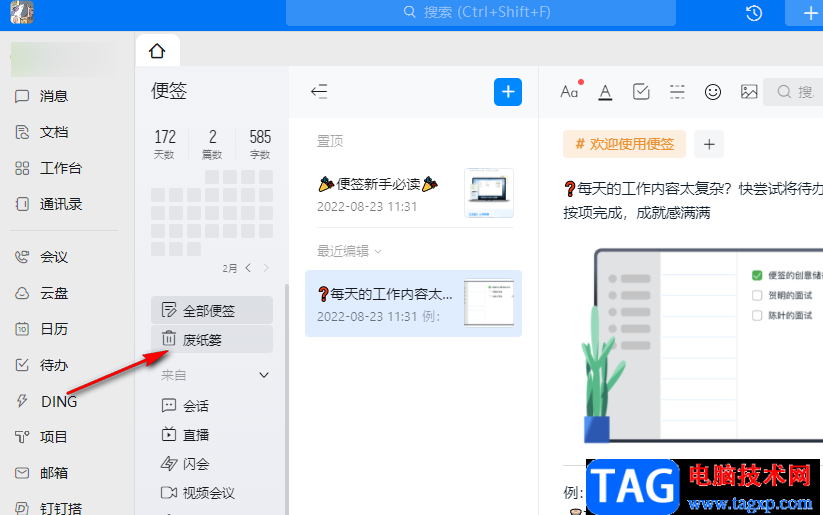
5、第五步,进入废纸篓页面之后,我们在该页面中找到自己想要恢复的便签,然后右键单击选择“恢复”选项即可
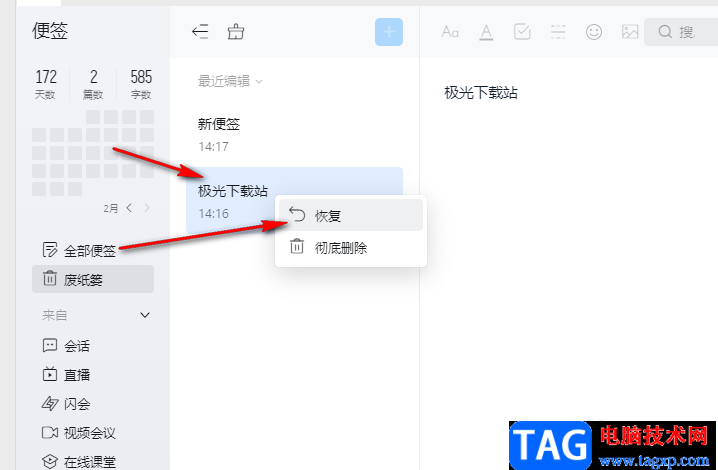
以上就是小编整理总结出的关于钉钉恢复被删除的便签的方法,我们在钉钉中先打开“更多”选项,再打开“便签”工具,进入便签页面之后,我们打开“废纸篓”选项,然后在该页面中找到需要恢复的便签,右键单击选择恢复选项即可,感兴趣的小伙伴快去试试吧。